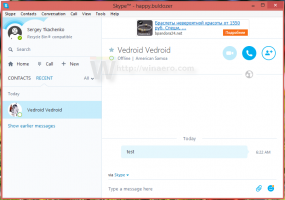Kako onemogućiti smanjenje napajanja u sustavu Windows 10 [nedavne verzije]
Nedavne verzije sustava Windows 10 dolaze s novom značajkom pod nazivom "Power Throttling". Trebalo bi poboljšati trajanje baterije prijenosnih računala i tableta na procesorima koji ga podržavaju. Evo što je ova značajka i kako je onemogućiti.
Oglas
Glavna ideja iza ove značajke je ograničiti CPU resurse za neaktivne aplikacije. Ako je neka aplikacija minimizirana ili radi u pozadini, i dalje koristi resurse vašeg sustava. Za takve aplikacije, operativni sustav će CPU postaviti u energetski najučinkovitije načine rada – posao se obavlja, ali se na taj rad troši minimalna moguća baterija. Poseban pametni algoritam će detektirati aktivne korisničke zadatke i održavati ih u radu, dok će svi ostali procesi biti prigušeni. Upravitelj zadataka može se koristiti za pronalaženje statusa takvih aplikacija. Tamo je posvećenu kolumnu "Power Throttling" u Upravitelju zadataka na kartici Detalji što će to ukazati.

Prije ste mogli onemogućiti značajku prigušivanja snage tako da omogućite Plan napajanja visokih performansi u sustavu Windows 10. U Fall Creators Update (Windows 10 verzija 1709) postoji namjenska opcija grupnih pravila koja se može koristiti za onemogućavanje Power Throttling. Evo kako.
Da biste onemogućili značajku Power Throttling, provjerite jeste li prijavljen kao administrator prije nego nastavite.
Da biste onemogućili smanjenje snage u sustavu Windows 10, učinite sljedeće.
- Otvorena Urednik registra.
- Idite na sljedeći ključ registra:
HKEY_LOCAL_MACHINE\SYSTEM\CurrentControlSet\Control\Power\PowerThrottling
Savjet: vidi kako jednim klikom skočiti na željeni ključ registra.
Ako nemate takav ključ, samo ga kreirajte.
- Ovdje stvorite novu 32-bitnu vrijednost DWORD PowerThrottlingOff. Napomena: Čak i ako jeste pokrenuti 64-bitni Windows, i dalje morate koristiti 32-bitni DWORD kao tip vrijednosti.
Postavite ga na 1 da biste onemogućili prigušivanje snage.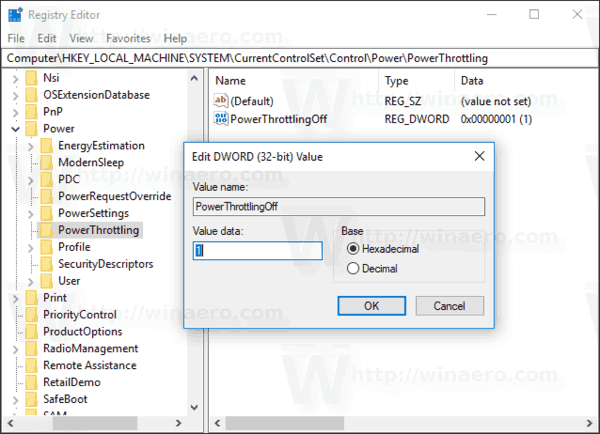
- Da bi promjene koje je izvršio podešavanje Registry stupile na snagu, morate to učiniti ponovno pokrenite Windows 10.
Ti si gotov!
Kasnije možete izbrisati PowerThrottlingOff vrijednost za ponovno omogućavanje značajke.
Kako bih vam uštedio vrijeme, napravio sam datoteke registra spremne za korištenje. Možete ih preuzeti ovdje:
Preuzmite datoteke registra
Uključeno je podešavanje poništavanja.
Onemogućite ograničavanje snage pomoću uređivača lokalnih grupnih pravila
Ako koristite Windows 10 Pro, Enterprise ili Education izdanje, možete koristiti aplikaciju Local Group Policy Editor za konfiguriranje gore navedenih opcija pomoću GUI-ja.
- Pritisnite Pobijediti + R tipke zajedno na tipkovnici i upišite:
gpedit.msc
Pritisni enter.

- Otvorit će se uređivač grupnih pravila. Ići Konfiguracija računala\Administrativni predlošci\Sustav\Upravljanje napajanjem\Postavke ograničavanja napajanja. Omogućite opciju politike Isključite prigušivanje snage kao što je prikazano niže.
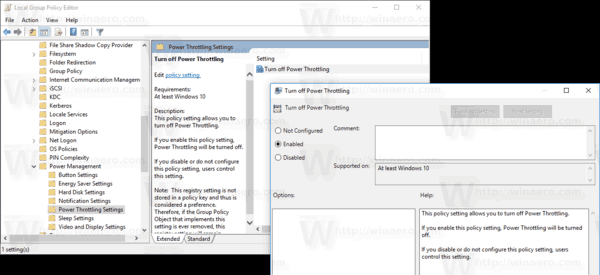
To je to.